Windows 上如果忘记了 MySQL 密码 重置密码的两种方法
目录
- 方法 1:以跳过权限验证模式启动 mysql 并重置密码
- 方法 2:使用 my.ini 文件的临时配置
在 Windows 上,如果忘记了 MySQL 密码,可以通过以下方法重置密码:
方法 1:以跳过权限验证模式启动 MySQL 并重置密码
停止 MySQpythonL 服务:
打开js 命令提示符 或 PowerShell,输js入以下命令停止 MySQL 服务:
net stop mysql
如果服务名称不为 mysql,可以通过 服务管理器(services.msc)查看 MySQL 服务的实际名称并停止服务。
以跳过权限验证的模式启动 MySQL:
打开命令提示符,进入 MySQL 安装目录的 bin 文件夹。例如:
cd C:\Program Files\MySQL\MySQL Server x.x\bin
启动 MySQL 并跳过权限验证(这时不需要密码),运行以下命令:
mysqld --skip-grant-tables
这样会让 MySQL 服务器在无需密码的模式下启动。
重新打开一个新的命令提示符窗口,进入 bin 文件夹,登录 MySQL:
mysql -u root
重置密码:
登录后,运行以下 SQL 命令来重置 root 用户的密码:
ALTER USER 'root'@'localhost' IDENTIFIED BY '新密码';
或者,如果出现错误提示 ALTER USER 无法使用,可以使用以下命令:
UPDATE mysql.user SET authentication_string=PASSWORD('新密码') WHERE User='root';
FLUSH PRIVILEGES;
退出并重启 MySQL 服务:
- 在
skip-grant-tables模式下停止 MySQL 服务,并重新启动服务以恢复正常操作模式。 - 关闭所有命令提示符窗口,并输入以下命令重新启动www.devze.com MySQL:
net stop mysql net start mysql
方法 2:使用 my.ini 文件的临时配置
打开 MySQL 配置文件:
- 进入 MySQL 安装目录,找到
my.ini配置文件(通常在 MySQL 安装目录下的Data文件夹中)。 - 在
[mysqld]部分添加一行:
skip-grant-tables
保存并关闭文件。
- 重启 MySQL 服务并重置密码(参考上面的 SQL 语句)。
- 完成密码重置后,重新打开
my.ini文件,删除skip-grant-tables配置,并重启 MySQL 服务以确保安全性恢复。
通过以上方法即可重置 Windows 上的 MySQL 密码。
到此这篇关于 Windows 上如果忘记了 MySQL 密码 重置密码的操作的文章就介绍到这了,更多相关windows 重置mysql密码内容请搜索编编程客栈程客栈(www.devze.com)以前的文章或继续浏览下面的相关文章希望大家以后多多支持编程客栈(www.devze.com)!
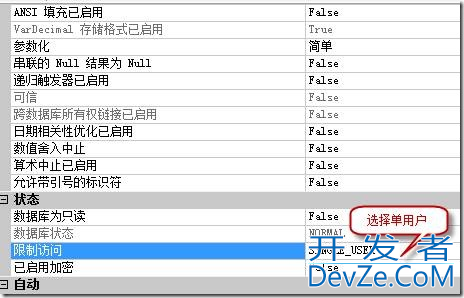
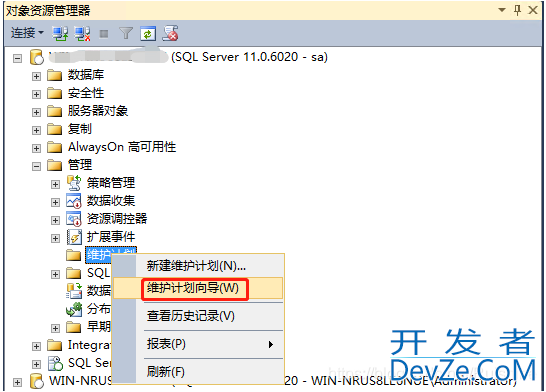
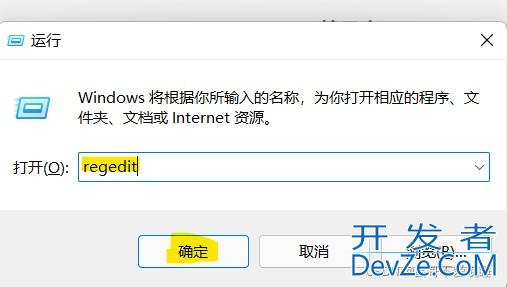





 加载中,请稍侯......
加载中,请稍侯......
精彩评论